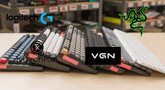Como trocar keycaps e switches em um teclado mecânico?
Maybe your keycaps have worn down, with glossy surfaces or faded legends that ruin the look of your desk setup. Or perhaps your switches feel sticky, inconsistent, or too loud for your environment. Beyond fixing wear and tear, though, replacing keycaps and switches lets you customize: choose vibrant, themed keycaps to reflect your personality, switch to tactile switches for typing precision, or install linear switches for faster gaming strokes in even the best teclados para jogos. Mesmo pequenas mudanças podem melhorar drasticamente o conforto, o som e o desempenho — tudo isso sem precisar comprar um teclado novo. Neste guia, vamos mostrar as ferramentas e os passos necessários, além de compartilhar dicas profissionais para modificações avançadas.

Ferramentas necessárias para substituir as teclas/chaves do seu teclado
Atualizar as keycaps e os switches do seu teclado requer algumas ferramentas essenciais para garantir que o processo seja tranquilo, seguro e sem danos. Seja você um iniciante ou um modder experiente, ter o equipamento certo à mão fará toda a diferença. Abaixo está uma lista das ferramentas indispensáveis, melhorias opcionais e dicas profissionais para escolher o melhor equipamento para suas necessidades.
1. Ferramentas Essenciais para Todo Usuário
a. Removedor de Keycaps
Propósito: Remover as teclas com segurança sem danificar os suportes ou as teclas.
Types:
Wire Puller: O tipo mais comum (por exemplo, estilo Cherry), ideal para todos os tamanhos e perfis de keycaps. Ele se encaixa sob as bordas do keycap e levanta de forma uniforme.
Plastic Puller: Uma ferramenta compacta e portátil com uma entalhe em forma de U, ótima para remoção rápida, mas menos durável que as versões de arame.
Dica: Evite usar pinças ou alicates — eles podem rachar as teclas ou entortar os encaixes!

b. Extrator de Teclas (para Teclados Hot-Swappable)
Objetivo: Remover os interruptores da placa de circuito impresso (PCB) sem danificar o soquete ou os pinos do interruptor.
Design: A maioria possui uma cabeça com duas pontas que se encaixa ao redor das pernas do interruptor, permitindo que você o levante diretamente para fora.
Nota: Se o seu teclado não for hot-swappable, você precisará de ferramentas de soldagem (ferro de solda, bomba de dessoldagem, fluxo) para a substituição do switch — um processo mais avançado. Recomendamos serviço profissional para placas não hot-swappable, a menos que você tenha experiência com soldagem.

c. Materiais de Limpeza
Compressed Air Canister: Remova poeira e detritos debaixo das teclas e dos interruptores.
Microfiber Cloth + Álcool Isopropílico: Limpe as teclas e a base do teclado para remover óleos e sujeira (especialmente importante para teclas reutilizadas).
Pinças: Remova fiapos teimosos ou pequenas partículas das tomadas de interruptores.

2. Ferramentas Opcionais para Modding Avançado
a. Kit de Lubrificante para Interruptor
Propósito: Reduzir o atrito nos switches para teclas mais suaves e operação mais silenciosa (comum em modificações de switches táteis ou lineares).
Inclui: lubrificante, uma pequena escova ou aplicador e um abridor de interruptores para desmontar os interruptores.

b. Anéis de vedação
Propósito: Amaciar o som das teclas e reduzir a força de impacto ao pressionar completamente, amortecendo o impacto do switch.
Tipos: A espessura varia (por exemplo, 1,5mm, 2mm) para diferentes preferências de som e sensação.
Tip: Combine com switches lineares para uma configuração silenciosa no best teclados para jogos!

Antes de começar, reúna:
✅ Removedor de keycaps
✅ Extrator de interruptor
✅ Suprimentos de limpeza (ar comprimido, pano, pinça)
✅ Opcional: Lubrificante, anéis de vedação
With the right tools, replacing keycaps and switches becomes a straightforward, enjoyable project—whether you’re refreshing your setup or diving into full-scale modding.
Processo para substituir keycaps e switches do teclado
1. Prepare seu Espaço de Trabalho
Desligue: Desconecte seu teclado ou desligue o Bluetooth para evitar entradas acidentais durante o processo.
Reúna as ferramentas: Tenha seu puxador de keycaps, puxador de switches (para hot-swappable), materiais de limpeza e novas keycaps/switches prontos.
Organize Parts: Coloque as keycaps/chaves removidas em uma bandeja rotulada para evitar confusão nos layouts (especialmente importante para teclas não padrão, como backspaces divididos ou layouts 60%).

2.Remova as teclas antigas
Step 1: Use um extrator de teclas
Wire Puller: Insira os dois dentes sob as bordas inferiores da tecla (evite o eixo), depois levante suavemente para cima. Não torça—isso pode rachar a tecla ou entortar o eixo.
Plastic Puller: Alinhe a ranhura em forma de U ao redor do caule, aperte as alças e puxe para cima.

3.Limpe a Base do Teclado
Borrife ar comprimido entre os interruptores para remover poeira ou detritos.
Limpe a superfície com um pano de microfibra umedecido em álcool isopropílico a 70% para eliminar óleos e sujeira.

4.Remova os Interruptores Antigos
Insira as pontas do extrator de interruptor nas pequenas ranhuras em cada lado do interruptor (próximo à placa de circuito impresso).
Puxe suavemente para cima até que o interruptor se solte do soquete. Não force — se estiver preso, mexa o puxador levemente para soltar.

5.Prepare Novos Interruptores
Verifique a orientação do interruptor: A maioria possui um símbolo de “+” na parte superior para indicar o alinhamento correto (correspondente à polaridade da tomada).
For 5-pin switches on 3-pin sockets: Corte as duas pernas extras com alicates de corte rente (deixe os pinos central e laterais intactos).

6. Instalar Novos Interruptores
Alinhe os pinos do interruptor com os soquetes da placa de circuito impresso (PCB) e pressione firmemente até que ele encaixe com um clique. Certifique-se de que o interruptor esteja nivelado com a placa — interruptores soltos podem não funcionar corretamente.

7. Interruptores de Teste (Crítico!)
Reconecte seu teclado e use um testador online para verificar se todas as teclas registram os pressionamentos. Corrija imediatamente quaisquer teclas desalinhadas ou soltas.

8. Instalar novas keycaps
Combine cada tecla com seu eixo de switch, garantindo que a legenda esteja orientada corretamente (por exemplo, as teclas de seta têm direções específicas).
Para keycaps esculpidos (por exemplo, perfis SA, XDA), siga a curvatura das fileiras do teclado (por exemplo, as keycaps da fileira 1 vão na fileira superior, as da fileira 4 na inferior).
Pressione a tecla diretamente para baixo sobre o eixo até ouvir um clique. Evite inclinar — isso pode causar um encaixe desigual ou teclas instáveis.

9. Verificações Finais e Ajustes
Testar a Estabilidade das Teclas: Mexa cada tecla para garantir que está firme. Teclas soltas podem precisar ser recolocadas.
Limpe Novamente: Passe um pano seco nas novas keycaps para remover impressões digitais ou resíduos de fabricação.

Troubleshooting Common Problems
Mesmo com um planejamento cuidadoso, trocar as keycaps e os switches no best teclado mecânico can come with hiccups. Abaixo estão os problemas mais comuns que os usuários enfrentam — e como resolvê-los rapidamente.
1. As teclas não saem (presas ou danificadas)
Why It Happens
Usar a ferramenta errada (por exemplo, pinças em vez de um extrator), forçar a remoção das tampas ou anos de acúmulo de sujeira.
Os cabos podem estar rachados ou derretidos (comum em tampas ABS baratas expostas ao calor).
Como Corrigir Isso
Gentilmente balance e lubrifique: Insira um cartão plástico fino (como um cartão de crédito) sob a borda da tecla para levantar levemente, depois use um removedor de keycaps. Para teclas teimosas, aplique uma gota de álcool isopropílico ao redor do eixo para dissolver resíduos pegajosos.
Substitua hastes danificadas: Se a haste se soltar dentro da tampa, descarte a tampa (raramente é possível recuperá-la). Para interruptores com hastes tortas, use um alicate de bico fino para endireitá-las com muito cuidado — ou substitua o interruptor completamente.

2. As teclas não registram pressionamentos (Placas Hot-Swappable)
Common Causes (para o best teclado mecânico)
Pinos desalinhados: Os interruptores não foram totalmente pressionados no soquete, ou os pinos estão tortos.
Socket Debris: Poeira ou fiapos bloqueando a conexão entre o interruptor e a placa de circuito impresso (PCB).
Dead Switches: Um interruptor novo com defeito (raro, mas teste antes da instalação!).
Troubleshooting Steps
Recoloque o Interruptor: Puxe-o para fora e reinstale, garantindo que ele encaixe com um clique. Verifique se há um espaço entre o interruptor e a placa de circuito impresso (PCB) — se houver, pressione com mais força.
Endireitar Pinos: Use uma pinça para dobrar suavemente os pinos desalinhados de volta a 90 graus (evite dobrá-los mais de uma vez, pois podem quebrar).
Limpe os soquetes: Use um palito de dente ou agulha para remover detritos dos orifícios dos soquetes e, em seguida, teste novamente.

3. Os interruptores parecem rígidos ou pegajosos
Culpados Comuns
Molas ou carcaças secas do interruptor (comum em interruptores econômicos) ou detritos dentro do interruptor.
Solutions
Lubrifique os Interruptores: Desmonte o interruptor, aplique uma camada fina de lubrificante no eixo e nas molas, depois remonte.
Interruptores limpos: Para interruptores reutilizáveis, enxágue-os em álcool isopropílico (evite submergir o lado da placa de circuito impresso) e seque completamente antes de reinstalar.